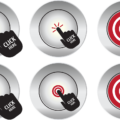こんにちは、えむです。
今回は、「Googleアナリティクスオプトアウトアドオン」という拡張機能(ブラウザそのものに、後から追加できる機能)を導入し、Googleアナリティクスで自分のアクセスを除外する方法を、図を交えて丁寧に解説していきます。
目次
Googleアナリティクスで自分のアクセスを除外するべき理由
Googleアナリティクスでは、あなたのブログにどれだけのアクセスがあったかを分析することができます。ただし、何も設定しないままだと、あなた自身のアクセスまでカウントしてしまいます。
そうなると、アクセスに関する正確なデータ(どのくらいアクセスされているか、どのページが特に読まれているか、など)が手に入りませんので、その後のブログ運営についての方針を決めることが難しくなってしまいます。
そうした事態を避けるために、確実に自分のアクセスを除外するように設定しておきましょう!
「Googleアナリティクスオプトアウトアドオン」を導入する上で覚えておくべきこと
この「Googleアナリティクスオプトアウトアドオン」を導入する上で、以下の2つのことを覚えておく必要があります。
- アドオンはブラウザに機能を追加するものなので、ブラウザを変えると機能しなくなること
- 自分のブログだけでなく、他のサイト(ブログ)にアクセスした場合も、Googleアナリティクスにはカウントされなくなること
アドオンは、ブラウザそのものに機能を追加するものので、「Google Chrome」でアドオンを導入して自分のアクセスを除外できるようにしても、「Microsoft Edge」であなたのブログにアクセスしたら、それはGoogleアナリティクスにカウントされてしまいます。
ですから、アドオンの導入は、あなたが普段使っているブラウザで行ってください。言い換えると、ブログ運営において使用するブラウザを、どれか1つに確定しておいた方が良いということですね。
他のサイト(ブログ)へのアクセスもGoogleアナリティクスにカウントされないというのは、参考のために記事を読ませてもらった他のサイト(ブログ)のアクセス数に貢献できない、という点で心苦しいですが、これはもう、そういう機能なんだと割り切ることにしましょう。
「Googleアナリティクスオプトアウトアドオン」の導入方法
まず、下のリンクをクリックして、「Googleアナリティクスオプトアウトアドオン」の公式ページに移動します。
↓↓↓
Googleアナリティクスオプトアウトアドオン
なお、今回、ブラウザは「Google Chrome」を使用します。他のブラウザとは見た目が違うのでご注意ください。
下図のような画面が出てくるので、「Googleアナリティクスオプトアウトアドオンをダウンロード」をクリックします。
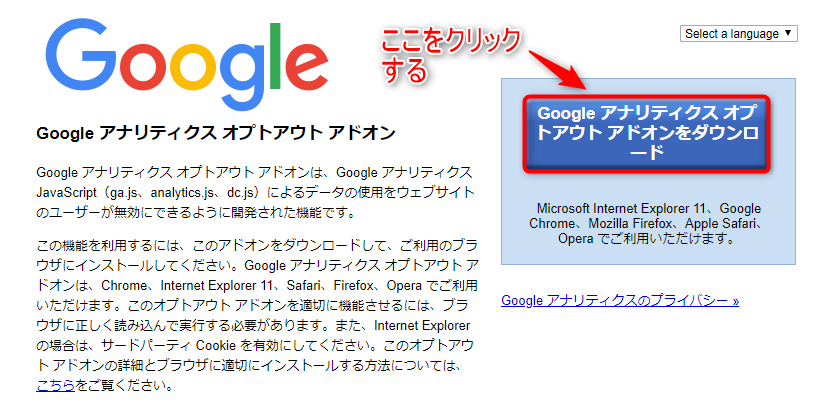
下図のような画面に切り替わるので、右上にある「+ CHROMEに追加」をクリックします。
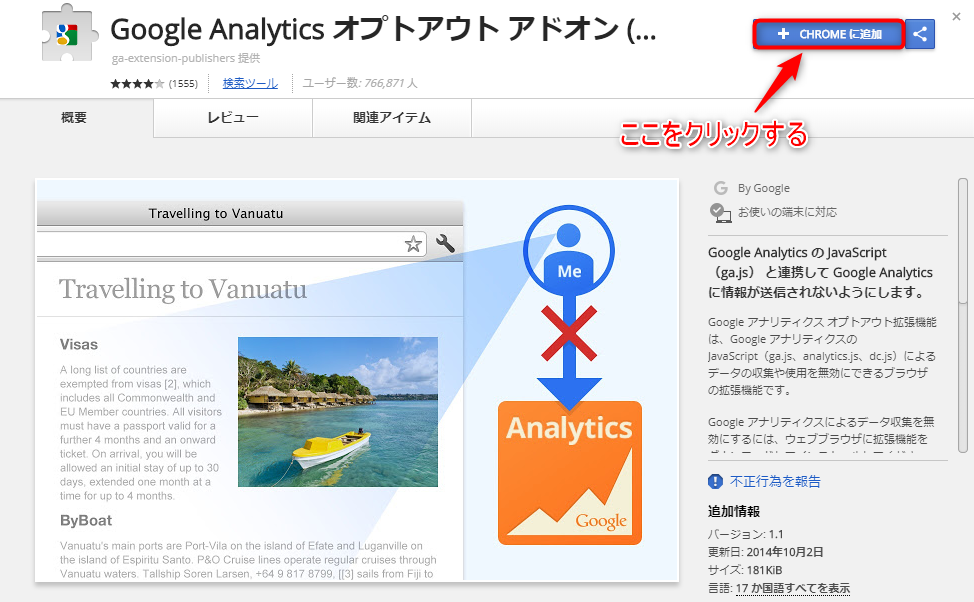
下図のようなメッセージが表示されるので、「拡張機能を追加」をクリックします。
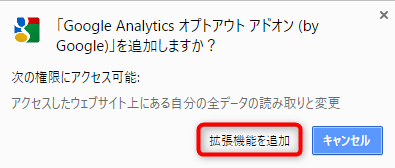
下図のような画面に切り替わり、「CHROMEに追加済み」という表示が出たら、アドオンの導入は完了です。このページは閉じてしまってOKです。
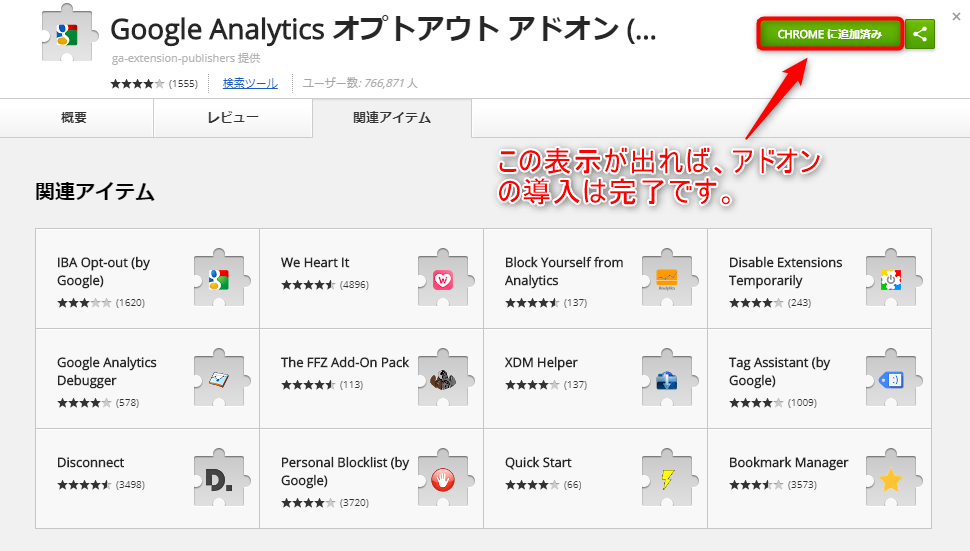
「Googleアナリティクスオプトアウトアドオン」が導入されたか確認する方法
①画面右上にある、3つの点を縦に並べたマーク(Google Chromeの設定)をクリックします。
②「その他のツール」にカーソルを合わせます。
③出てきたメニューの「拡張機能」をクリックします。
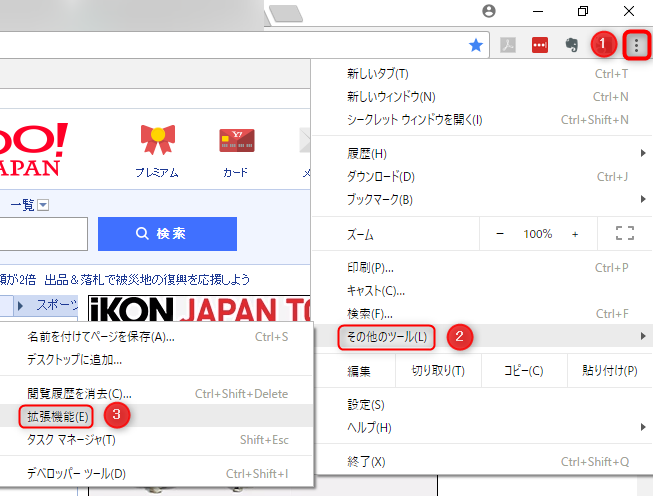
下図のように、「Google Analyticsオプトアウトアドオン」という表示があれば、導入は完了しています。
①このボタンをクリックすることで、アドオンを無効化することができます。
②ここをクリックすることで、アドオンを削除することができます。
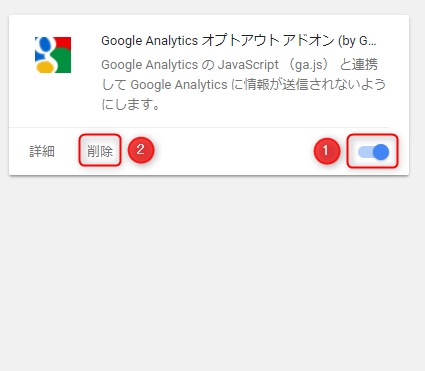
自分のアクセスが除外されているか確認する方法
Googleアナリティクスを使って、あなたのアクセスがちゃんと除外されているかを確認してみましょう。
まず、Googleアナリティクスを開きます。左側にあるメニューの「リアルタイム」をクリックします。
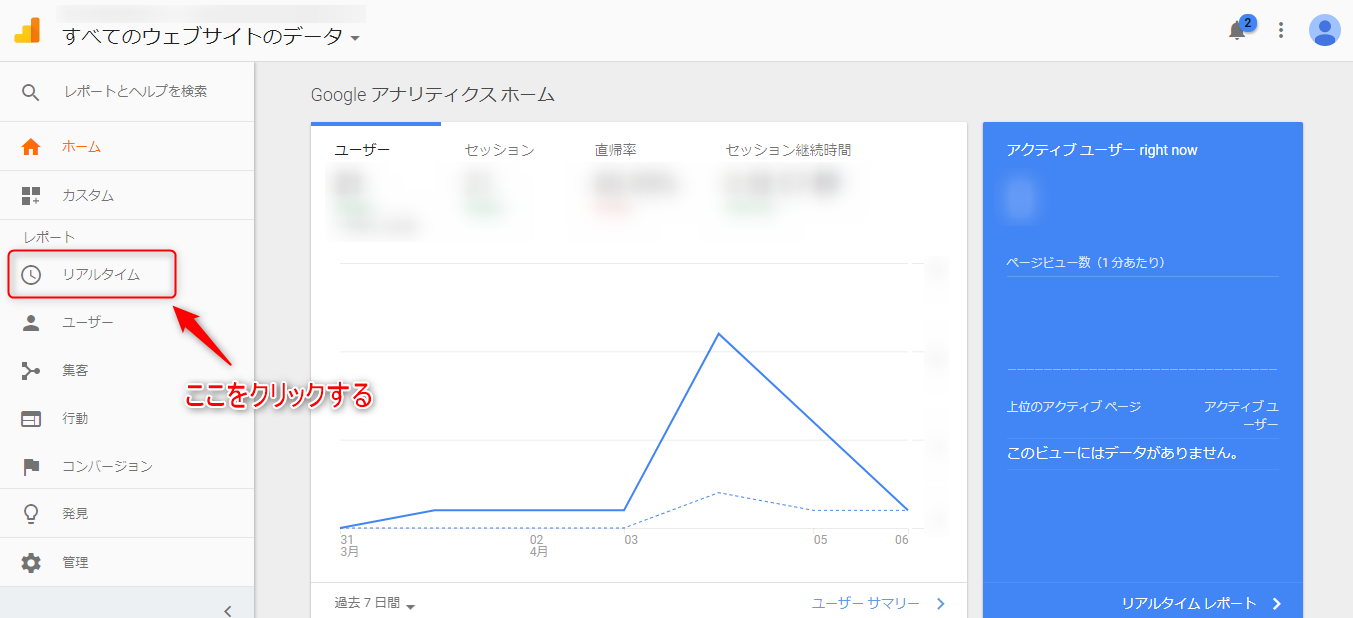
下図のように、「リアルタイム」の項目が表示されるので、その中の「概要」をクリックします。
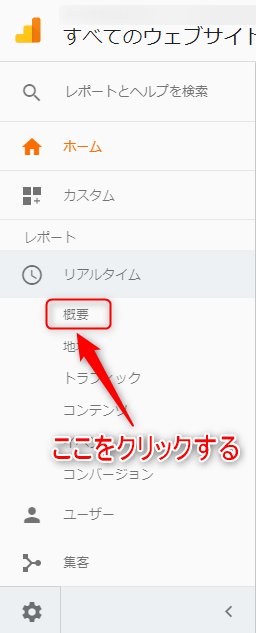
下図のような画面に切り替わります。そこにはアクティブユーザー(特定の期間内にブログを訪れたユーザーの数)が表示されます。このページを開いたままにして、アドオンを導入したブラウザで自分のブログにアクセスした時に、このアクティブユーザーの数が増えなければ、ちゃんと自分のアクセスを除外できている、ということになります。
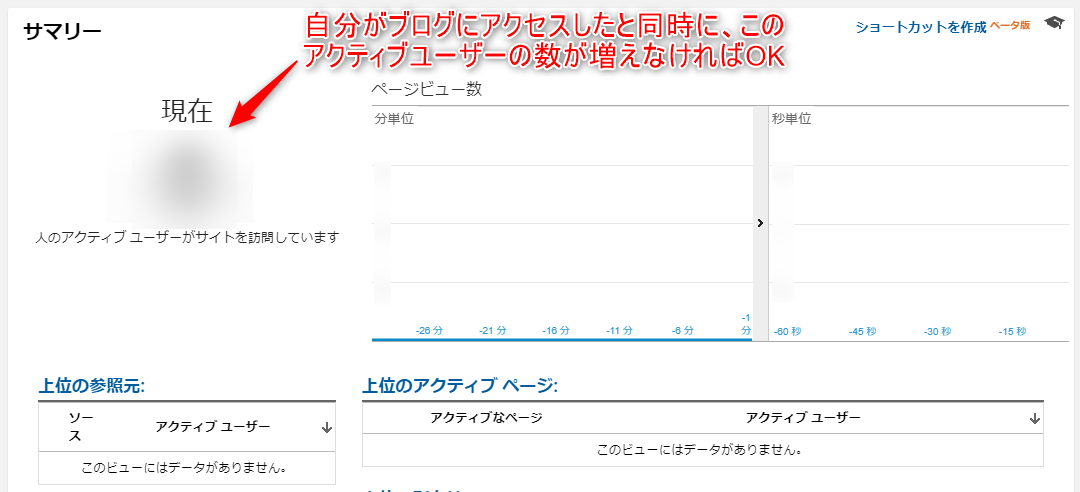
この方法は、もともとのユーザー数が多いブログにおいては、自分がアクセスしたのと同時に、他のユーザーがアクセスしてくる可能性があるので不向きです。ですが、ブログを始めたばかりの状態なら、全体のユーザー数もアクティブユーザー数も多くはないので、この方法で確かめることができます。
最後に
いかがでしたか?
自分自身のアクセスを除外する方法について、理解していただけたでしょうか?
あなたのブログへのアクセスに関するデータを分析することで、どのようなブログ運営をしていけばいいかを決めることができます。読者さんに望まれる情報を発信していくためには、とにかく正確なデータが必要なのです。
アドオンの導入自体は簡単できますので、確実にやっておきましょう!